- Esvaziar Lixo
- Excluir aplicativo de e-mail
- Limpar cache no Mac
- Obtenha mais armazenamento no Mac
- Faça o Chrome usar menos RAM
- Onde está o Utilitário de Disco no Mac
- Verifique o histórico no Mac
- Control + Alt + Excluir no Mac
- Verifique a memória no Mac
- Verifique o histórico no Mac
- Excluir um aplicativo no Mac
- Limpe o cache do Chrome no Mac
- Verifique o armazenamento no Mac
- Limpe o cache do navegador no Mac
- Excluir favorito no Mac
- Verifique a RAM no Mac
- Exclua o histórico de navegação no Mac
Guia eficiente para desinstalar o Microsoft Office no Mac
 atualizado por Lisa Ou / 08 de setembro de 2023 09:15
atualizado por Lisa Ou / 08 de setembro de 2023 09:15Você planeja desinstalar o Office 365 no Mac? Podemos analisar várias situações pelas quais você pode querer removê-lo do seu computador. Possivelmente é hora de atualizar o programa, então você decidiu desinstalá-lo primeiro para atualizá-lo melhor, pois remove completamente a versão antiga. Ou você pode ter enfrentado problemas ao lidar com seus documentos usando o Office. Talvez esteja com defeito devido a um bug que causa atrasos, travamentos, etc. Portanto, desinstalá-lo corrigirá o que está causando o defeito do programa. Mas a questão é: como você irá desinstalá-lo?
Apagar um aplicativo ou programa é o mesmo que excluir outros tipos de dados no Mac. Portanto, você pode esperar que seja tão fácil e conveniente. No entanto, é compreensível não saber essas informações quando você desinstala o Office pela primeira vez, especialmente se você é novo e ainda não está muito acostumado com o macOS. Assim, o objetivo deste artigo se concentrou em fornecer estratégias eficientes para desinstalar o Microsoft Office em um Mac. Também consistirá em guias detalhados para ajudá-lo em cada parte. Dessa forma, você enfrentará apenas um processo de desinstalação tranquilo.
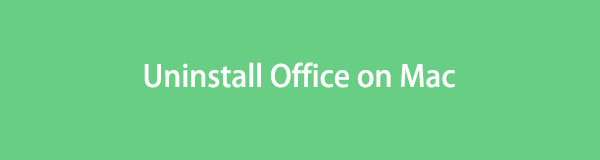

Lista de guias
Parte 1. Desinstale o Office no Mac via Finder
Semelhante a quando você exclui arquivos em um Mac, o processo de desinstalação de aplicativos também ocorre no Finder. É do conhecimento geral que você pode encontrar quase todos os dados do seu Mac no Finder, incluindo os aplicativos. Assim, você também pode desinstalá-los do Mac assim que acessar a pasta Aplicativos. No entanto, observe que este não é o fim do processo, pois mesmo se você removê-lo do Finder, ele ainda estará na pasta Lixeira. Mas não se preocupe; o procedimento para excluir completamente o Office da Lixeira também estará abaixo.
Siga as instruções passo a passo abaixo para saber como desinstalar o Office do Macbook no Finder:
Passo 1Execute o seu Mac em destaque para visualizar seus dados armazenados. Normalmente fica no lado esquerdo do Dock da área de trabalho, então você não terá complicações para encontrá-lo e abri-lo. Na interface do Finder, clique no botão Aplicações guia na coluna da esquerda para visualizar os aplicativos no Mac.
Passo 2Selecione a pasta que contém seus aplicativos do Microsoft Office. Se eles não estiverem em uma pasta, encontre e selecione os aplicativos individualmente. Inclui Microsoft Excel, Microsoft PowerPoint, Microsoft Word e muito mais. Uma vez escolhido, bata na horizontal símbolo de três pontos na parte superior da janela para revelar as opções. A partir daí, clique Mover para o Lixo para removê-los do Finder.
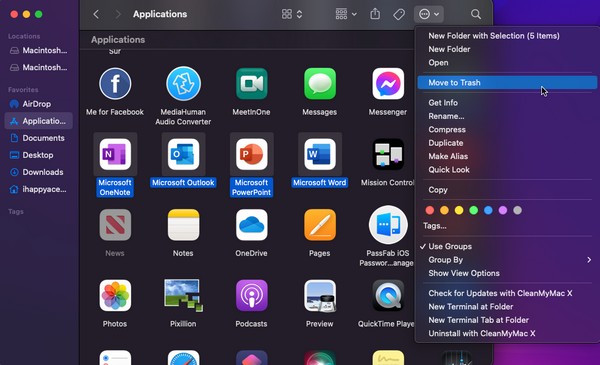
Passo 3Os aplicativos do Microsoft Office serão transferidos automaticamente para a Lixeira, então clique no ícone no lado direito do Dock para abrir a pasta. Depois de ver os aplicativos que você eliminou, selecione-os novamente, clique com o botão direito para mostrar as opções e clique em Excluir imediatamente para desinstalá-los do seu Mac. Como alternativa, clique no ícone de três pontos e clique em Esvaziar Lixo.
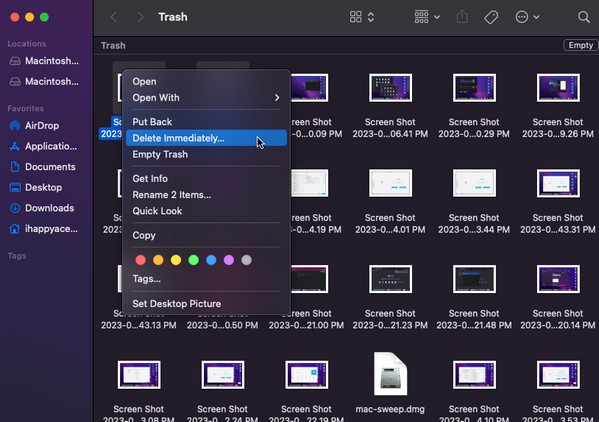

Com o FoneLab Mac Sweep, você limpará arquivos inúteis do sistema, e-mail, foto e iTunes para liberar espaço no Mac.
- Gerencie fotos semelhantes e arquivos duplicados.
- Mostre o status detalhado do Mac com facilidade.
- Esvazie a lixeira para obter mais armazenamento.
Parte 2. Desinstale o Office no Mac arrastando para a Lixeira
Além de selecionar as opções designadas para apagar o Office do Finder, você pode arrastar sua pasta manualmente para a janela Lixeira. A primeira parte do processo é a mesma e, desta vez, basta abrir a pasta Lixeira antes para arrastar os aplicativos em sua interface. Mas, semelhante à parte anterior, você ainda precisa apagar o Office novamente ou esvaziar a Lixeira para excluir e desinstalar completamente o programa do seu Mac.
Siga as instruções simples abaixo para entender como desinstalar o Office 365 no Mac arrastando-o para a janela da Lixeira:
Passo 1Clique no ícone sorridente de duas faces no canto esquerdo do Mac Dock para abrir em destaque. Quando sua interface estiver na tela, selecione Aplicações no painel esquerdo para ver seus aplicativos Mac, incluindo a pasta Microsoft Office ou aplicativos Microsoft.
Passo 2Selecione a pasta Office ou selecione os aplicativos da Microsoft individualmente, como Microsoft Excel, Microsoft OneNote, Microsoft Outlook, Microsoft PowerPoint e Microsoft Word. Depois disso, abra a pasta Lixeira clicando em seu ícone no Dock. Em seguida, clique, segure e arraste os aplicativos de em destaque ao Lixo janela.
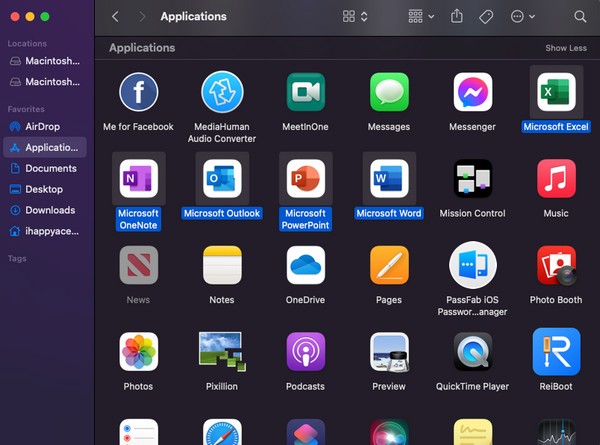
Passo 3Agora que eles estão no Lixo interface, é hora de excluí-los permanentemente para desinstalação. Selecione os símbolo horizontal de três pontos na parte superior e quando a lista do menu for exibida, clique em Esvaziar Lixo apagar. Ou selecione o Office aplicativos de forma independente e clique com o botão direito para escolher Apagar Imediatamente.
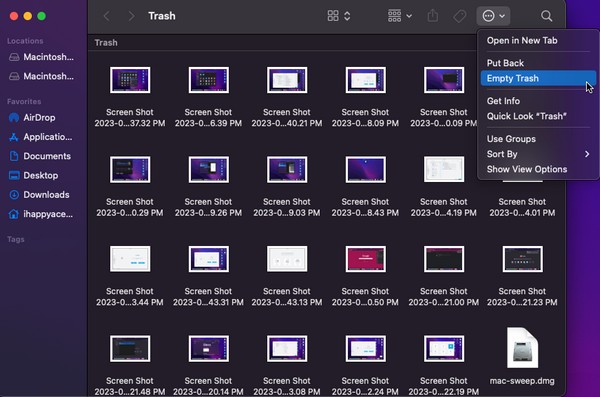
Parte 3. Desinstale o Office no Mac com FoneLab Mac Sweep
Enquanto isso, você também pode utilizar um desinstalador profissional como Varredura do FoneLab Mac para remover o Microsoft Office do seu Mac. Este programa é uma ferramenta flexível que oferece diversas vantagens. Entre suas capacidades está desinstalando os aplicativos ou programas que você não deseja mais no seu Mac. Ele permite que você os remova em poucos minutos com eficiência. Você não terá complicações, pois sua interface oferece um ambiente confortável, permitindo que você entenda facilmente as funções. Além disso, o FoneLab Mac Sweep defende a praticidade por causa de seus diversos serviços em um programa. Ele não desinstala apenas aplicativos; ele também remove outros dados desnecessários do seu Mac. Saiba mais sobre seus recursos após adquirir a ferramenta.

Com o FoneLab Mac Sweep, você limpará arquivos inúteis do sistema, e-mail, foto e iTunes para liberar espaço no Mac.
- Gerencie fotos semelhantes e arquivos duplicados.
- Mostre o status detalhado do Mac com facilidade.
- Esvazie a lixeira para obter mais armazenamento.
Receba o procedimento gerenciável abaixo como modelo para desinstalar o Office em seu Mac usando o desinstalador do Office Mac, Varredura do FoneLab Mac:
Passo 1Digite entre no site FoneLab Mac Sweep na barra de endereços do seu navegador. Assim que sua página oficial aparecer na tela do seu Mac, observe o Download grátis guia na parte inferior da descrição da ferramenta. Clique nele para baixar o arquivo do programa em seu Mac. Isso durará segundos antes que você possa transferi-lo para o Aplicações pasta e inicie o programa.
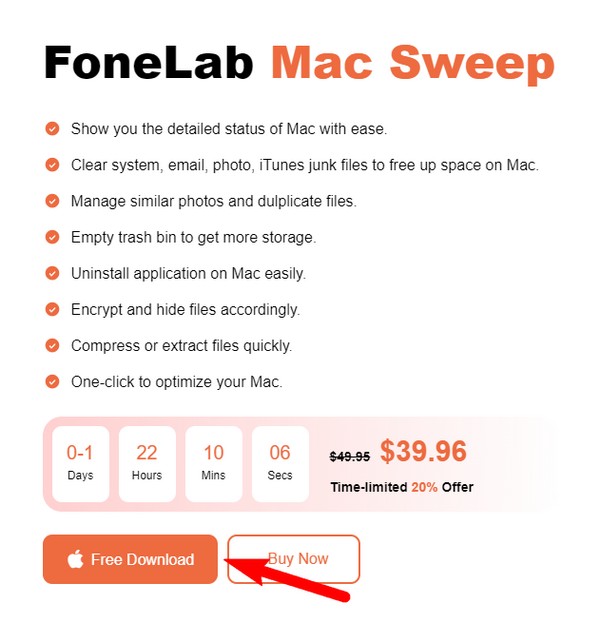
Passo 2Sua interface principal e recursos estarão na janela do programa. Clique em ToolKit à direita para ver as funções que ele contém. Selecione os Desinstalar caixa no canto superior esquerdo para sua situação. Você pode explorar os outros em outros casos, mas por enquanto, clique Escanear na interface a seguir para o programa de limpeza ler os aplicativos ou programas do seu Mac. Depois, escolha o Ver guia para exibi-los.
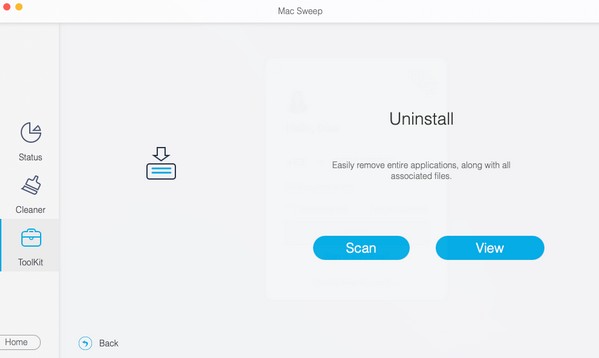
Passo 3Espere que seus aplicativos Mac estejam na seção esquerda da interface. A partir daí, percorra os aplicativos e encontre os aplicativos do Microsoft Office instalados no computador. Em seguida, marque suas caixas e clique no botão peixe de água doce guia no canto inferior direito para remover e desinstalar o Office do seu Mac.
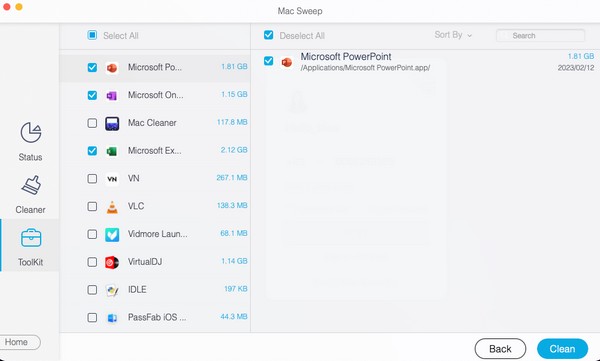

Com o FoneLab Mac Sweep, você limpará arquivos inúteis do sistema, e-mail, foto e iTunes para liberar espaço no Mac.
- Gerencie fotos semelhantes e arquivos duplicados.
- Mostre o status detalhado do Mac com facilidade.
- Esvazie a lixeira para obter mais armazenamento.
Parte 4. Perguntas frequentes sobre a desinstalação do Office no Mac
1. Posso desinstalar o Microsoft Office do meu Mac e instalá-lo novamente?
Sim você pode. Sinta-se à vontade para desinstalar aplicativos do Microsoft Office em seu Mac usando os métodos recomendados neste artigo. A exclusão limpa e suave dos aplicativos é garantida assim que você executar corretamente as diretrizes detalhadas acima. Além disso, você pode explorar mais a Parte 3 se considerar limpar e organizar ainda mais os arquivos, aplicativos, etc., no seu Mac.
2. O que acontecerá com meus documentos se eu desinstalar o Microsoft Office do meu Mac?
Depois de desinstalar o Microsoft Office, seus aplicativos, incluindo Word, PowerPoint, Outlook, Excel e outros, serão removidos do seu Mac. Mas não se preocupe; os documentos que você criou, revisou, editou, etc., permanecerão. Eles não serão afetados, mas estarão seguros na sua pasta de arquivos, mesmo se você desinstalar o Office.
Estas são as técnicas e programas mais eficientes que encontramos ao descobrir o processo de desinstalação do Office em um Mac. Confie em suas capacidades e você concluirá os procedimentos com êxito.

Com o FoneLab Mac Sweep, você limpará arquivos inúteis do sistema, e-mail, foto e iTunes para liberar espaço no Mac.
- Gerencie fotos semelhantes e arquivos duplicados.
- Mostre o status detalhado do Mac com facilidade.
- Esvazie a lixeira para obter mais armazenamento.
